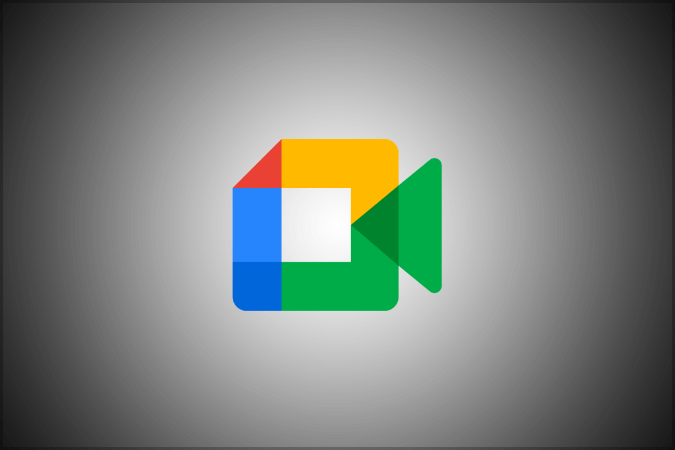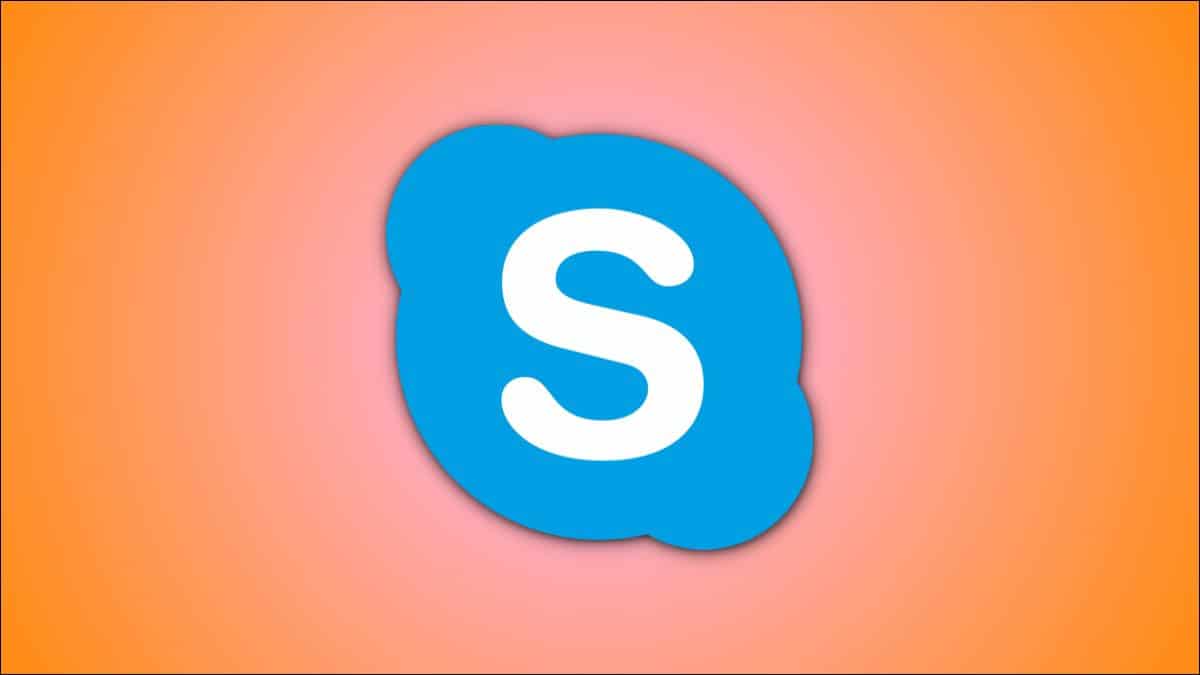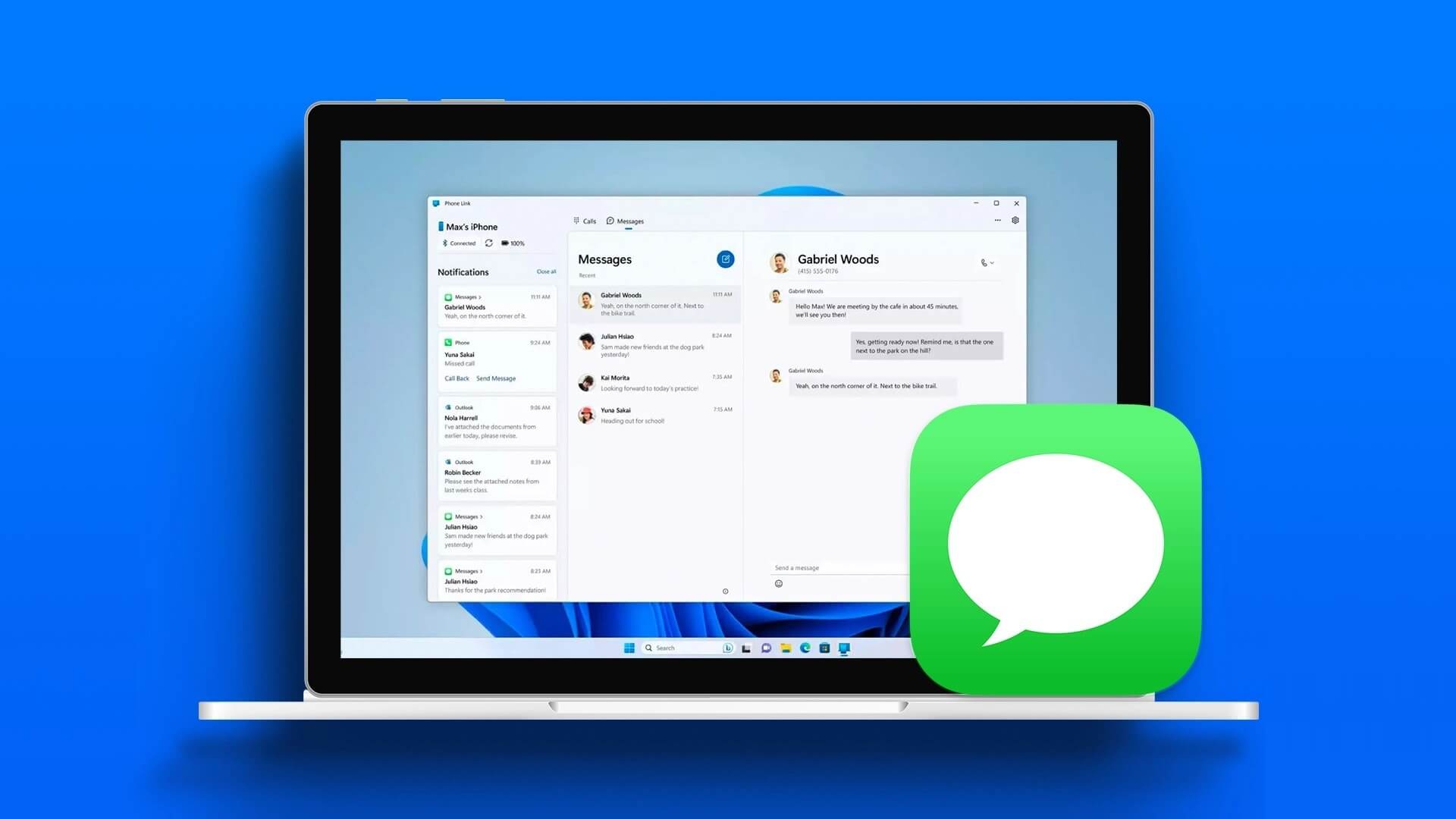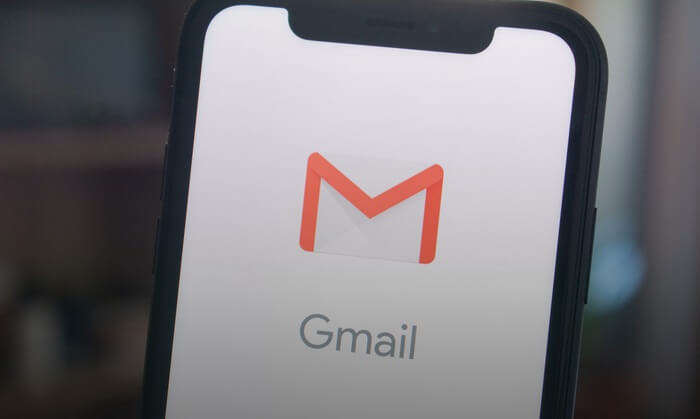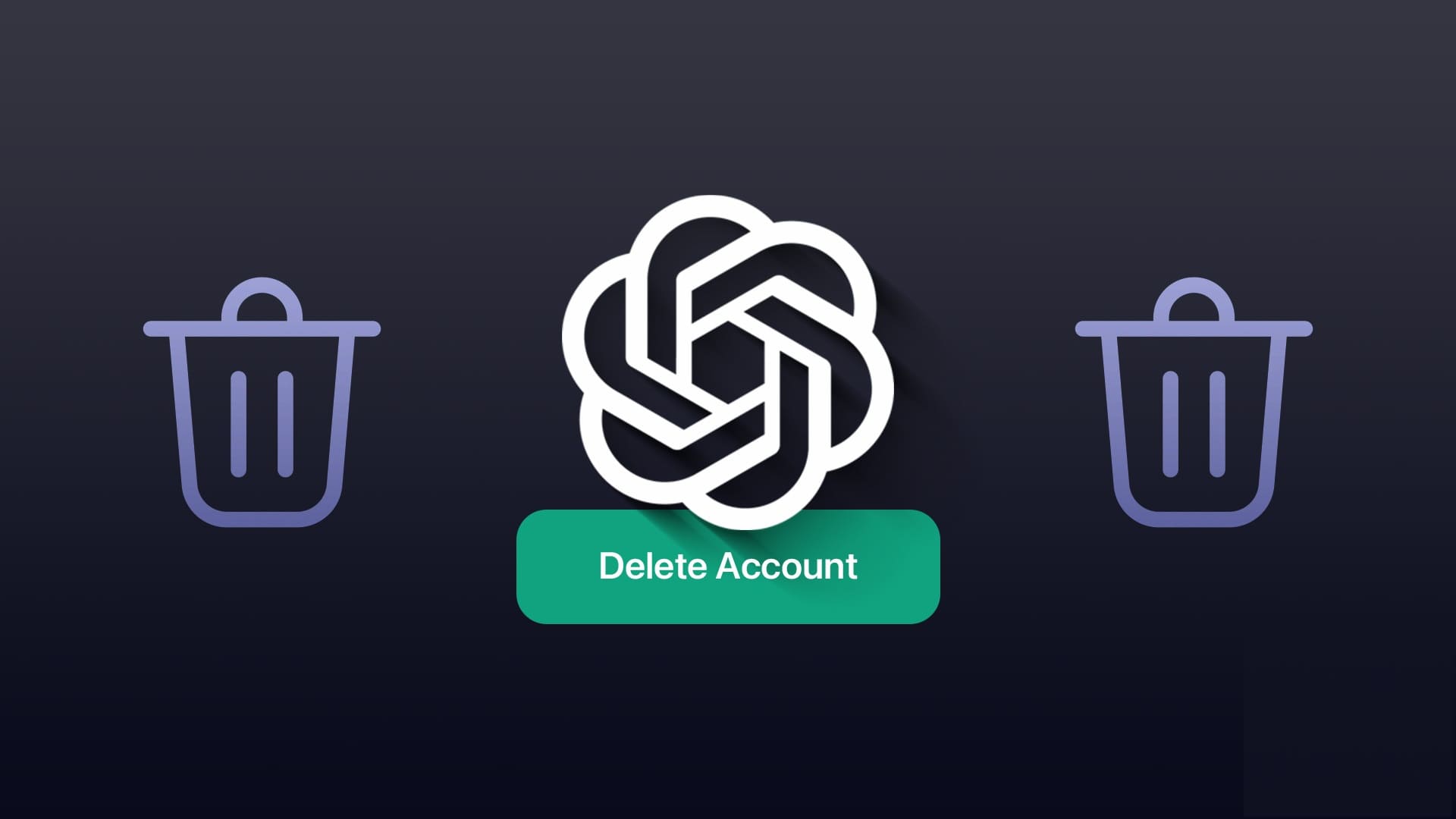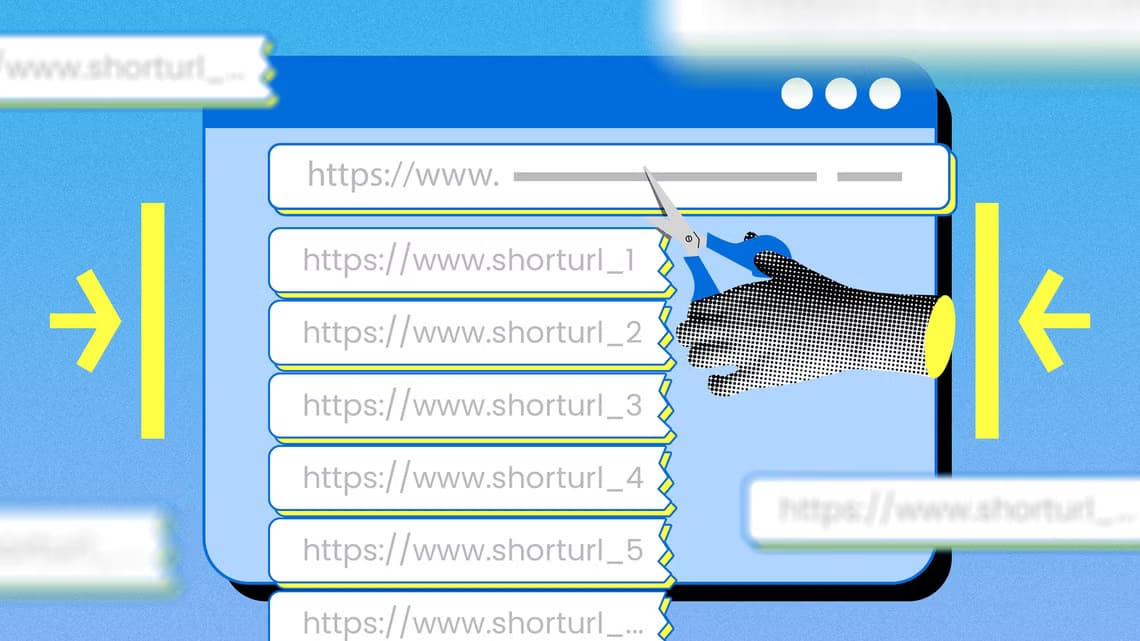Samsung — ведущий мировой производитель телевизоров. Помимо многофункциональной ОС Tizen, корейский гигант комплектует каждый телевизор не менее функциональным пультом дистанционного управления. Хотя ваш пульт Samsung работает как положено из коробки, иногда могут возникать сбои. Вот лучшие способы починки неработающего пульта Samsung.

Samsung постоянно обновляет встроенные в телевизоры пульты дистанционного управления. Новейшие смарт-телевизоры компании оснащены тонким пультом на солнечной батарее. Независимо от того, старый у вас пульт или новый, приведенные ниже советы помогут решить проблему с пультом дистанционного управления, но не с сопряжением.
1. Перезагрузите телевизор
Давайте сначала рассмотрим некоторые основы. Вы можете выключить и снова включить телевизор Samsung. Это позволит проверить работоспособность пульта дистанционного управления.
2. Замена батареек в пульте дистанционного управления телевизора Samsung
Некоторые просто регулярно проверяют или заменяют батарейки в пульте дистанционного управления телевизора Samsung. Помимо проблемы с неработоспособностью пульта дистанционного управления, это самая очевидная причина. Вам нужно открыть батарейный отсек и заменить старые батарейки на новые.

Вам также необходимо удалить белый порошок, ржавчину и пыль из батарейного отсека. Батарейки могут повредиться или износиться, если вы долгое время не использовали пульт дистанционного управления для телевизора Samsung. Вы можете очистить батарейный отсек сухой тканью и заменить его новыми батарейками.
3. Сброс настроек пульта ДУ SAMSUNG
Существует два способа сбросить настройки пульта дистанционного управления телевизора Samsung. Если у вас старый телевизор Samsung, извлеките батарейки, нажмите и удерживайте кнопку питания около восьми секунд. Вы можете заменить батарейки и проверить работу пульта.
Если у вас новый телевизор Samsung, попробуйте выполнить следующие действия, чтобы сбросить настройки пульта дистанционного управления.
Шаг 1: Нажмите и удерживайте кнопку «Назад» и большую круглую кнопку одновременно в течение Десять секунд. Сбрасывает настройки пульта дистанционного управления Заводские настройки.

Шаг 2: Поднесите пульт дистанционного управления к телевизору и нажмите Кнопки «Назад» и «Воспроизвести» одновременно для пять-шесть секунд.
Шаг 3: Вы заметите Уведомление о сопряжении Успех на ТВ.
4. Проверьте, не поврежден ли пульт дистанционного управления вашего телевизора Samsung.
Вы или ваш маленький ребёнок случайно уронили пульт от телевизора Samsung? Вам необходимо проверить его на наличие серьёзных повреждений. Вы можете отремонтировать его или приобрести новый. Официальный сайт Samsung.
5. Уберите остальные бытовые приборы, находящиеся рядом с телевизором.
Есть ли у вас пульт от телевизора Samsung с поддержкой Bluetooth? Держите его подальше от микроволновой печи или холодильника. Эти приборы могут создавать помехи для сигналов Bluetooth.
6. Используйте приложение SMARTTHINGS для управления телевизором Samsung.
Вы также можете использовать приложение Samsung SmartThings для управления телевизором Samsung. Приложение доступно для Android и iPhone.
Загрузите SmartThings на iPhone
Загрузите SmartThings на Android
Шаг 1: Открыть приложение SmartThings Предоставьте необходимые разрешения.
Шаг 2: Перейти к Вкладка «Устройство» и выберите Добавить устройство.
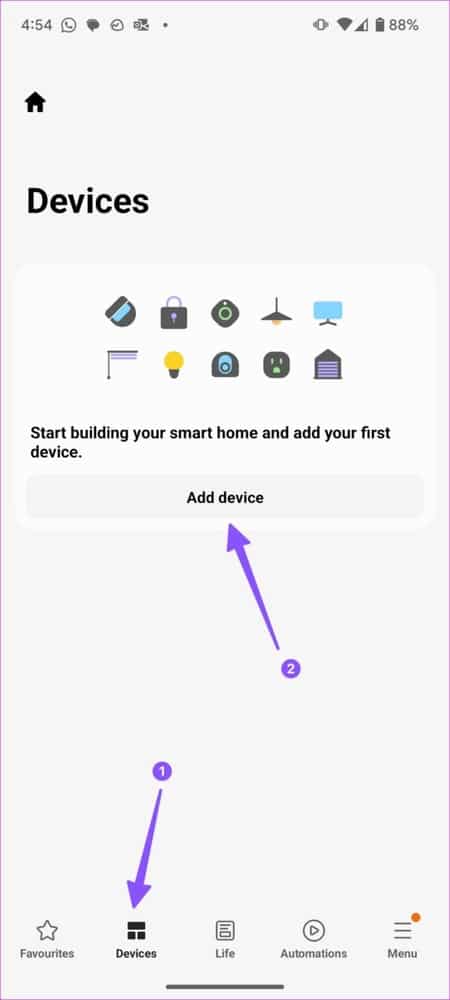
Шаг 3: Найти ближайшие устройства и добавить Телевизор/монитор Samsung Из следующего списка (Убедитесь, что ваш телефон и телевизор Samsung подключены к сети) Wi-Fi сам).
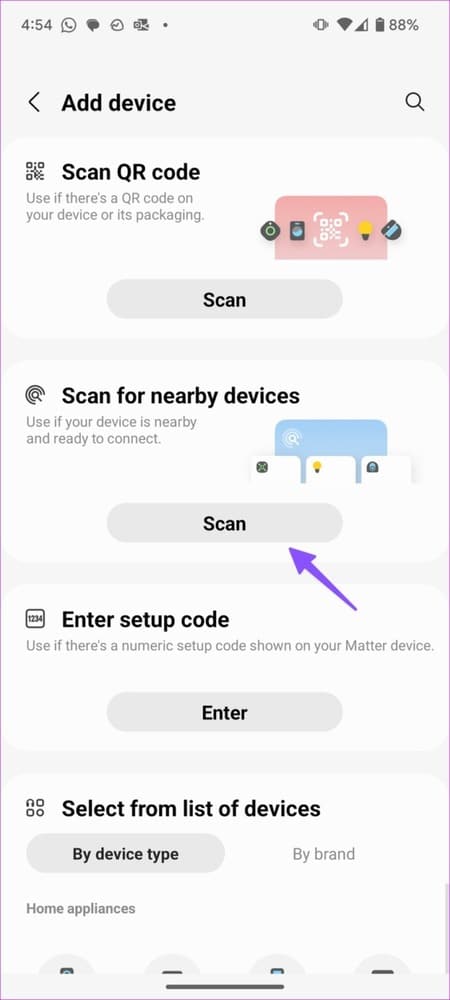
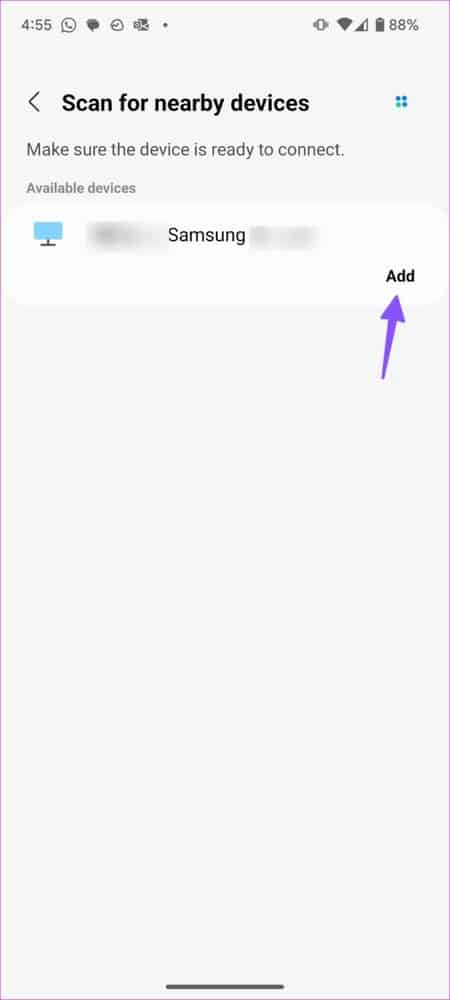
Шаг 4: Нажмите "OK" На телевизоре Samsung введите проверочный код на телефоне.
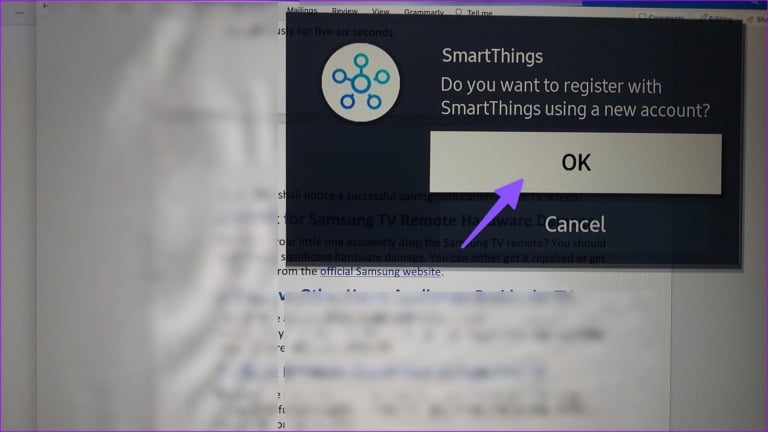
Шаг 5: Откройте пульт дистанционного управления телевизором Samsung из следующего меню. Вы можете пользоваться всеми функциями пульта дистанционного управления в приложении. См. скриншот для справки.
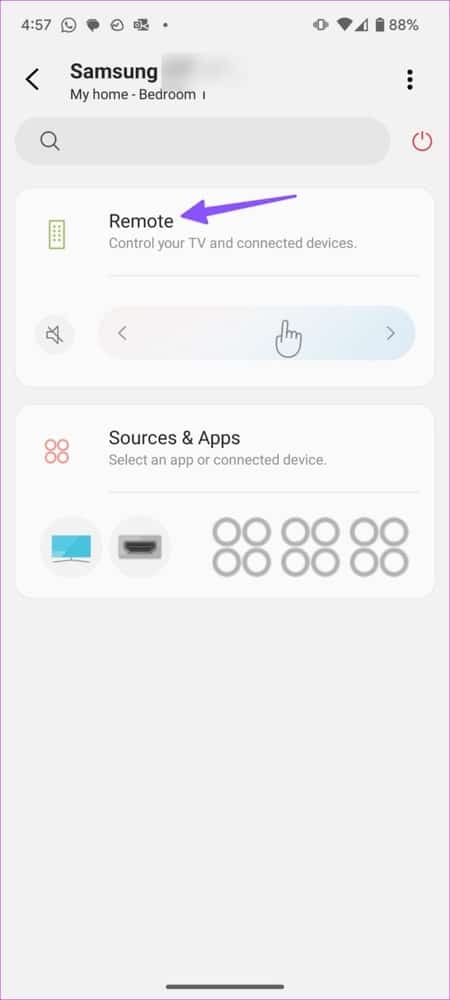
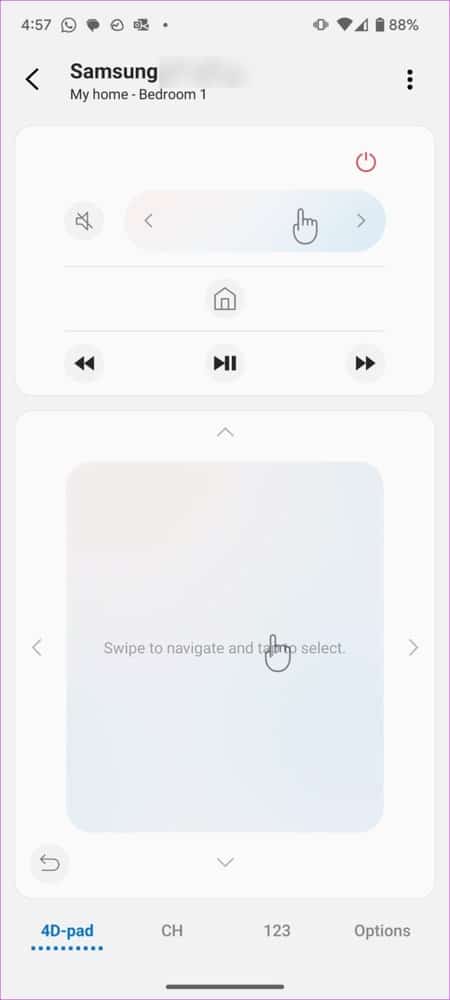
Приложение SmartThings от Samsung — одно из лучших приложений для управления всеми совместимыми смарт-устройствами. Оно пригодится, если пульт ДУ телевизора Samsung перестанет работать.
7. Проверьте сетевое подключение на вашем телевизоре Samsung.
Для корректной работы пульта дистанционного управления на вашем телевизоре Samsung Smart TV может потребоваться активное интернет-подключение. Вот как проверить наличие интернет-подключения на телевизоре Samsung.
Шаг 1: Открыть Пульт для телевизора Samsung Из приложения SmartThings (см. шаги выше).
Шаг 2: Перейти к Настройки телевизора Samsung.
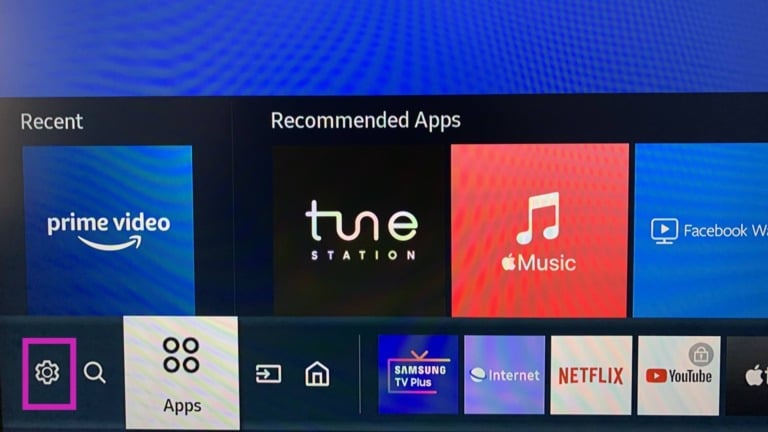
Шаг 3: Развернуть список сеть и выберите حالة الشبكة.
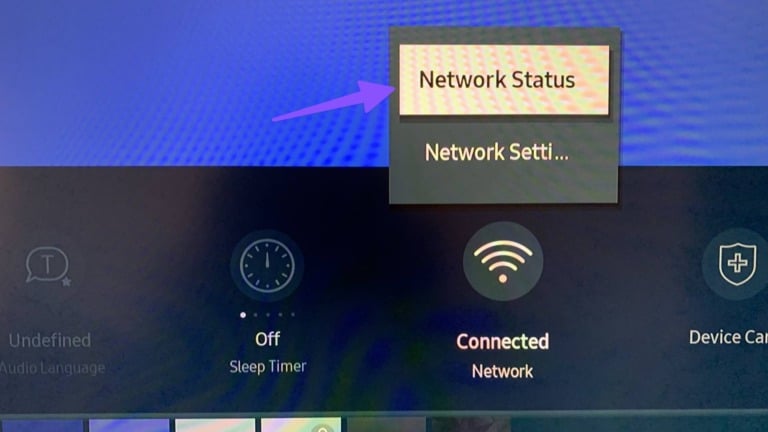
Проверьте состояние сети по следующему списку.
8. Обновите телевизор Samsung
Устаревшее программное обеспечение вашего телевизора может быть несовместимо с пультом дистанционного управления. Установите последнюю версию программного обеспечения на телевизор и повторите попытку.
Шаг 1: Откройте пульт дистанционного управления телевизора Samsung в приложении SmartThing (см. шаги выше).
Шаг 2: Перейти к Меню настроек.
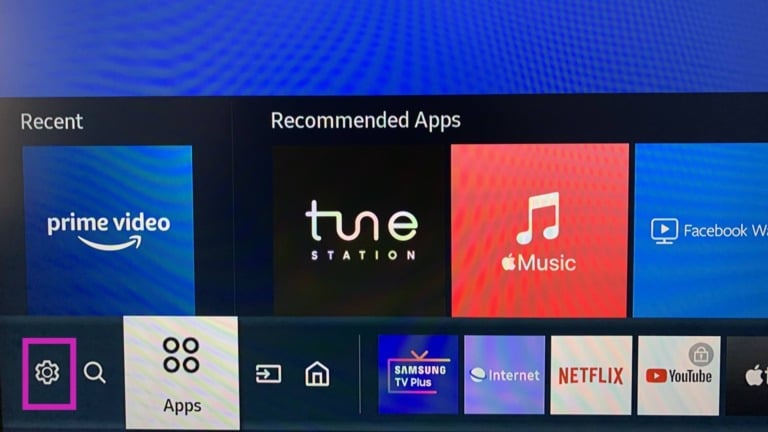
Шаг 3: Найдите Все настройки.
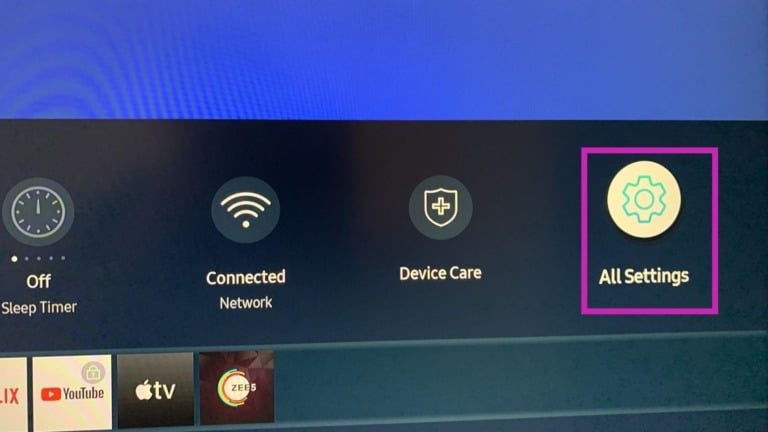
Шаг 4: Прокрутите до пункта поддержки и выберите «Обновление программного обеспечения».
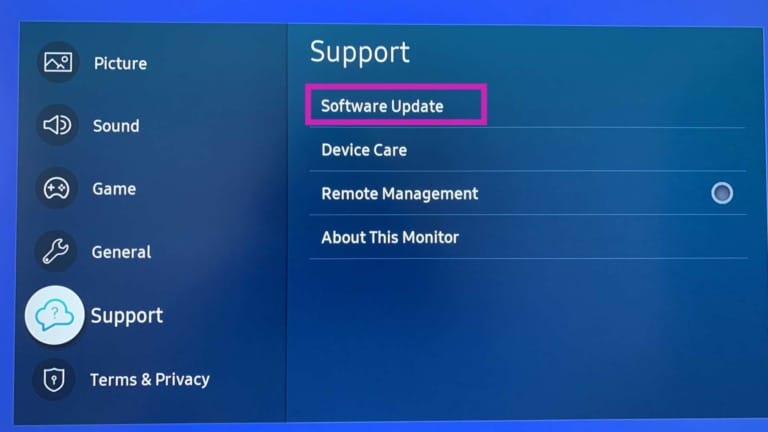
Загрузите и установите последнюю версию операционной системы Tizen на ваш Smart TV. Вам также следует: Очистить кэш وУдалить ненужные приложения на телевизоре Samsung Желаем Вам, чтобы всё работало гладко.
9. Проверьте инфракрасный датчик телевизора.
Старые телевизоры Samsung используют инфракрасные датчики для приёма сигналов с пульта ДУ. Если инфракрасный датчик вашего телевизора повреждён, обратитесь в службу поддержки Samsung для его замены.
10. Купите новый пульт дистанционного управления для вашего телевизора Samsung.
Если ни один из способов не помог, пришло время приобрести новый пульт дистанционного управления для телевизора Samsung на официальном сайте компании и заново подключить его к телевизору.
Наслаждайтесь удобным просмотром на телевизоре Samsung
Хотя Samsung предлагает цифровой пульт дистанционного управления в приложении SmartThings, ничто не сравнится с удобством использования специального пульта для быстрой навигации по контенту и меню. Какие способы помогли решить проблему с неработающим пультом дистанционного управления телевизора Samsung?